Někdy můžete chtít smíchat soubor MP4 s jinými video nebo audio soubory. Pokud ano, máte štěstí. Tento článek se zabývá především tím, jak smíchat více souborů MP4, jak smíchat soubory MP4 s jinými soubory ve formátu videa, a také jak smíchat MP4 se zvukem. Všechny tyto úkoly můžete dělat pouze v jednom skvělém mixážním pultu MP4 – Filmora.
Tento uživatelsky přívětivý audio mixážní pult MP4 ve skutečnosti podporuje téměř jakýkoli populární video a audio formát. Můžete jej tedy použít k mixování vašich MP4 videí s MP4, AVI, MKV, WMV, FLV, MOV, MTS, M2TS, MPEG, MP3, AAC a dalšími. A co víc, během procesu míchání souborů neztratí žádnou kvalitu videa a zvuku. Existuje také spousta skvělých funkcí, které vám umožní retušovat vaše videa. Prosím čtěte dále a zjistěte o tom více.
Jak smíchat soubory MP4 ve 3 krocích
1 Importujte video a audio soubory do tohoto mixpultu MP4
Po spuštění tohoto MP4 mixpultu můžete kliknout na tlačítko "Importovat" v levém horním rohu hlavního rozhraní, abyste si prohlédli požadované video a audio soubory v počítači a poté je importovali. Můžete vidět, že tyto přidané soubory jsou uvedeny v albu uživatele této aplikace. Nebo je můžete přímo přetáhnout z počítače do alba této aplikace.
2 Smíchejte MP4 s jinými video nebo audio soubory
Přetáhněte všechny video a audio soubory, které chcete smíchat dohromady, z alba na časovou osu této aplikace ve spodní části. A ať se zařídí na Timeline podle pořadí hraní. Pozornost prosím. Nemůžete umístit jeden klip souboru na druhý, protože ten pozdější rozdělíte. Pokud chcete míchat MP4 s jinými zvukovými soubory, musíte kliknout pravým tlačítkem na klip MP4, vybrat možnost „Audio Detach“ a poté nejprve odstranit jeho vlastní zvukovou stopu.
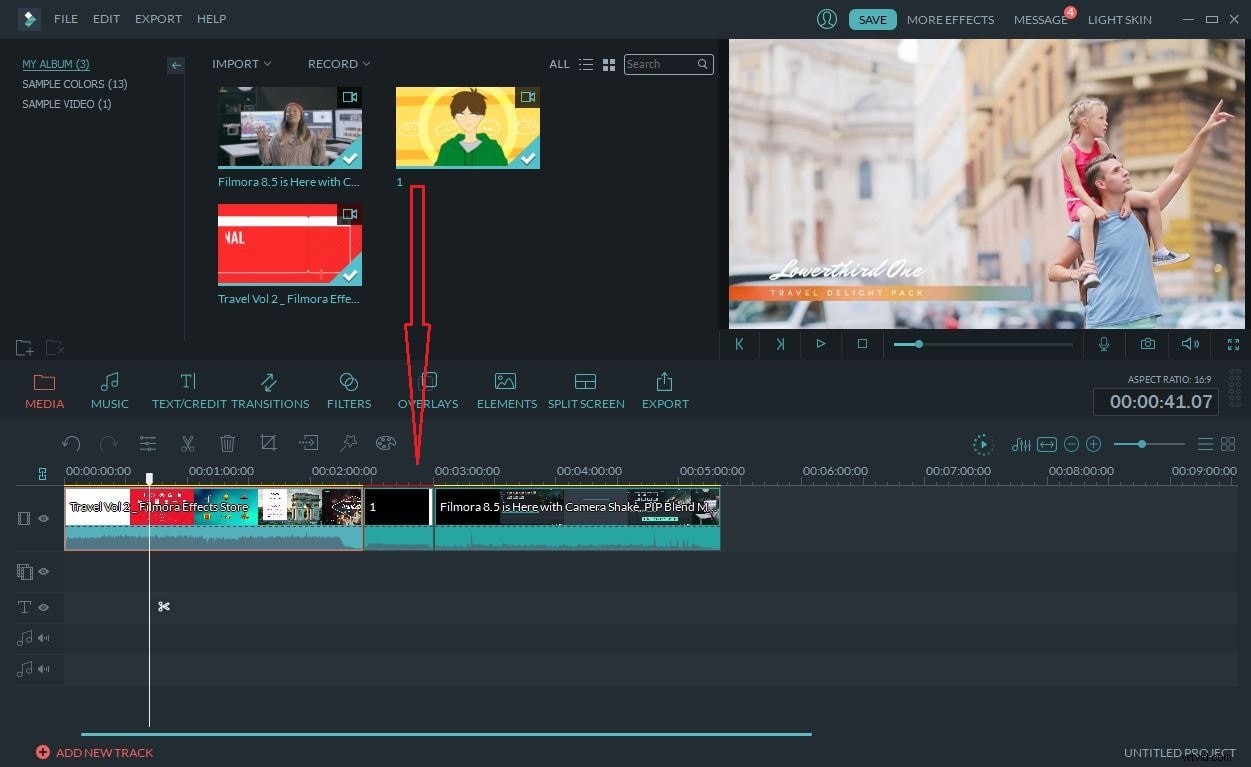
3 Exportujte nové video
Poté stačí kliknout na tlačítko Přehrát v okně Náhled a zobrazit efekt v reálném čase. Poté klikněte na tlačítko "Vytvořit" a vyberte jednu z níže uvedených metod exportu.
Karta Zařízení — exportujte nový soubor videa do nejoblíbenějších zařízení, jako je iPhone, iPad, iPod, HTC, PSP, Xbox atd.
karta Formát — Uložte si video do počítače téměř v jakémkoli populárním formátu videa, jako je MP4.
Karta „YouTube“ — přímo nahrajte své mistrovské dílo na YouTube a Vimeo.
